G3258超频教程
- 格式:ppt
- 大小:2.61 MB
- 文档页数:10

CPU超频教程随着计算机性能的不断提升,很多电脑爱好者开始尝试将CPU超频以提升其运行速度。
CPU超频是指通过提高中央处理器的工作频率,使其运行速度超过出厂设置的频率。
本篇文章将为大家介绍CPU超频的基本原理和步骤,以及需要注意的事项。
一、超频原理CPU超频的原理是通过提高CPU的工作频率来增加每秒钟处理的指令数,从而提升计算机的性能。
CPU的工作频率由主板上的时钟发生器提供,通过调整时钟频率可以改变CPU的运行速度。
然而,超频也会导致CPU的温度升高和功耗增加,所以在超频时需要采取一些措施来保证电脑的稳定性和安全性。
二、超频步骤1.确定CPU型号和相关参数:首先要确定你使用的CPU型号以及其最高工作频率,这可以在CPU的规格书或者厂商网站上找到。
同时,还要了解CPU的核心电压和功耗等参数。
2.进入BIOS界面:超频操作需要在BIOS(基本输入输出系统)中进行。
通过按下电脑启动时显示的按键进入BIOS设置界面。
3.调整CPU主频:在BIOS界面中找到“Frequency”(频率)或者“Clock”(时钟)相关选项,通过修改对应的值来调整CPU的主频,即提高CPU的工作频率。
一般情况下,可以尝试逐步增加主频数值,然后保存设置并重启电脑,观察电脑的稳定性和性能是否有所提升。
4.调整电压设置:超频会导致CPU的电压需求增加,因此需要相应地调整电压设置,以保证CPU的稳定工作。
在BIOS中找到“Voltage”(电压)或者“Vcore”(核心电压)选项,逐步增加电压数值并重启电脑进行测试。
5.温度和稳定性测试:超频后的CPU会产生更高的温度,因此需要及时监测CPU的温度并确保在安全范围内。
可以使用一些第三方软件来监测CPU温度,如CPU-Z或者HWMonitor等。
同时,还需要进行稳定性测试,例如通过运行压力测试软件如Prime95来检验系统在高负载下的稳定性。
6.调整其他参数:超频还可能需要调整其他一些参数,如内存频率、总线倍频等。

内存超频有什么用方法教程CPU超频可能很多人都听说过,但是内存超频应该没什么用户尝试过吧,那么内存超频有什么用呢?超频会危害电脑吗?具体怎么操作下面一起看看!内存超频有什么用内存超频实际的意义并不会很大,提升效果不会太高,主要还是看平台的整体性能,而且内存超频对内存是有损害的。
关于内存超频分两种,一种是在主板BIOS支持的情况调节内存的主频和电压来达到超频的效果,另外一种就是主板和内存本身不能支持高频率,需要通过修改内存的SPD信息,强行另低频工作在高频来实现。
不建议此方法,此方法仅适用于研究之用,实际应用可能非常不稳定。
方法步骤第一步:推荐参数设置在电脑刚开机时按DEL键进入BIOS,可以看到CMOS的主菜单,超频选项都在“Power User Overclock Settings”选项中(左边第二项) 按enter键进入“Power User Overclock Settings”选项,进行参数设置。
这里可以看到这块主板关于超频的所有选项,看起来很复杂,其实不难,我们平常超频只要调以下几个参数就可以。
1、 CPU Clock Ratio (CPU倍频调节选项)2、 Host/PCI Clock at Next Boot (CPU 外频调节选项)3、 DRAM Clock at Next Boot (内存分频选项)注:内存分频很重要,关系到超频后的内存频率,其中1代表CPU的外频,X(比号后面的数字)代表内存频率与外频的比值。
比如CPU在300外频下,内存分频为1:1.25时的内存频率为:300×1.25×2=750(MHz)4、 DRAM Timming Settings(内存参数调节选项)5、 CPU Vcore Select (CPU电压调节选项)CPU Vcore 7-Shift(CPU 步进增压选项)——初学者建议用这一种,安全一些6、 VDIMM Select (内存电压调节选项)了解了上面的超频参数以后,如果是超频新手,我推荐做如下设置1、 DRAM Clock at Next Boot为1:1.25;2、 CPU Vcore 7-Shift 为+100mV;3、 VDIMM Select 为 2.15V接着选择“DRAM Timming Settings”选项进入内存参数菜单,这里是调节内存时序的地方,不同内存条的时序都不一样,大家量力而行就是,别调得太猛呵!第二步:超频设置前面的这些参数设置都只是超频的前戏而已,现在开始才是真正的超频,即不断的增加CPU的外频“Host/PCI Clock at Next Boot”,每次加10,一点一点往上加。
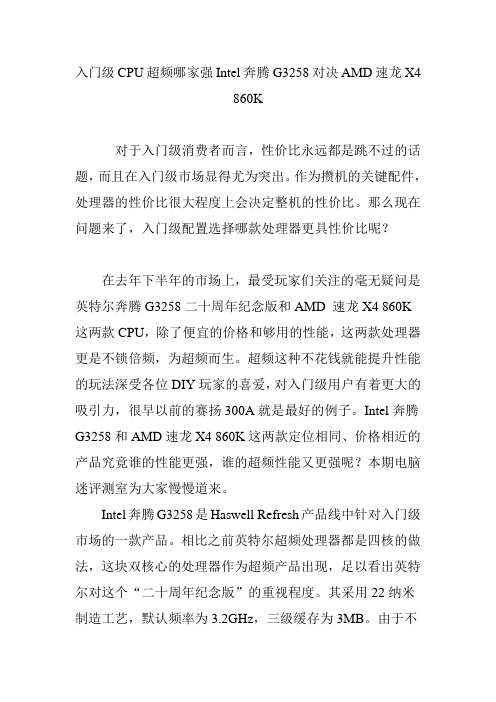
入门级CPU超频哪家强Intel奔腾G3258对决AMD速龙X4860K对于入门级消费者而言,性价比永远都是跳不过的话题,而且在入门级市场显得尤为突出。
作为攒机的关键配件,处理器的性价比很大程度上会决定整机的性价比。
那么现在问题来了,入门级配置选择哪款处理器更具性价比呢?在去年下半年的市场上,最受玩家们关注的毫无疑问是英特尔奔腾G3258二十周年纪念版和AMD 速龙X4 860K这两款CPU,除了便宜的价格和够用的性能,这两款处理器更是不锁倍频,为超频而生。
超频这种不花钱就能提升性能的玩法深受各位DIY玩家的喜爱,对入门级用户有着更大的吸引力,很早以前的赛扬300A就是最好的例子。
Intel奔腾G3258和AMD速龙X4 860K这两款定位相同、价格相近的产品究竟谁的性能更强,谁的超频性能又更强呢?本期电脑迷评测室为大家慢慢道来。
Intel奔腾G3258是Haswell Refresh产品线中针对入门级市场的一款产品。
相比之前英特尔超频处理器都是四核的做法,这块双核心的处理器作为超频产品出现,足以看出英特尔对这个“二十周年纪念版”的重视程度。
其采用22纳米制造工艺,默认频率为3.2GHz,三级缓存为3MB。
由于不锁倍频,该处理器一上市就成为超频玩家挑战极限的最爱之一,53W的TDP也非常抢眼。
AMD速龙X4 860K是AMD针对入门级市场推出的一款四核处理器,用于取代上一年发布的760K。
速龙X4 860K 采用Kaveri架构,采用了模块化设计,两个核心共享一个浮点计算单元,和A10 APU如出一辙,我们可以简单地看成无GPU的A10。
这款处理器采用原生四核设计,拥有4MB二级缓存,默认频率为3.7GHz,可在高负荷下动态调整至4.0GHz。
从整体规格来讲,AMD速龙X4 860K拥有四核+高频率,在多线程应用上比奔腾G3258更具优势。
不过只看参数太过于纸上谈兵,是骡子是马得拉出来遛一遛。
我们通过实际测试来衡量两款处理器的真实性能。
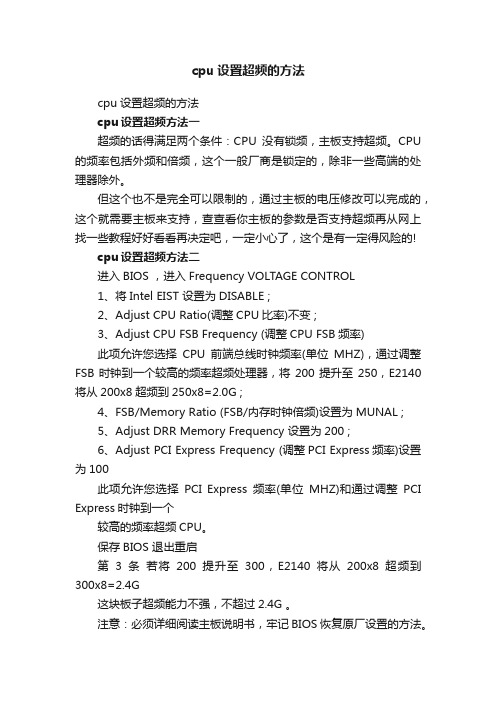
cpu设置超频的方法cpu设置超频的方法cpu设置超频方法一超频的话得满足两个条件:CPU没有锁频,主板支持超频。
CPU 的频率包括外频和倍频,这个一般厂商是锁定的,除非一些高端的处理器除外。
但这个也不是完全可以限制的,通过主板的电压修改可以完成的,这个就需要主板来支持,查查看你主板的参数是否支持超频再从网上找一些教程好好看看再决定吧,一定小心了,这个是有一定得风险的!cpu设置超频方法二进入BIOS ,进入Frequency VOLTAGE CONTROL1、将Intel EIST 设置为DISABLE ;2、Adjust CPU Ratio(调整CPU比率)不变 ;3、Adjust CPU FSB Frequency (调整CPU FSB频率)此项允许您选择CPU前端总线时钟频率(单位MHZ),通过调整FSB时钟到一个较高的频率超频处理器,将200提升至250,E2140将从200x8超频到250x8=2.0G ;4、FSB/Memory Ratio (FSB/内存时钟倍频)设置为MUNAL ;5、Adjust DRR Memory Frequency 设置为200 ;6、Adjust PCI Express Frequency (调整PCI Express频率)设置为100此项允许您选择PCI Express频率(单位MHZ)和通过调整PCI Express时钟到一个较高的频率超频CPU。
保存BIOS 退出重启第3条若将200提升至300,E2140将从200x8超频到300x8=2.4G这块板子超频能力不强,不超过2.4G 。
注意:必须详细阅读主板说明书,牢记BIOS恢复原厂设置的方法。
cpu设置超频方法三AMD比intel的好超!注意啦!超频前必知阿萌:超频为许多电脑玩家所热衷,它可以在已有硬件的基础上花少许钱或不花钱就让硬件性能获得更大的提高。
当然对于对电脑不甚了了的朋友来说,超频却是让人又喜又怕。

电脑超频教程电脑超频是一种通过提高电脑CPU或者显卡的时钟频率,来提升计算机性能的方法。
超频可以让电脑运行速度更快,但也需要注意一些风险。
在本篇教程中,我将向你详细介绍电脑超频的步骤和注意事项。
首先,要超频我们需要准备一些软硬件工具。
首先,你需要一个支持超频的主板和CPU。
确保主板的BIOS已经更新到最新版本,以确保兼容性和稳定性。
同时,你还需要一个好的散热器,因为超频会导致CPU温度升高。
最后,一个测试工具,例如Prime95和3DMark,用于测试超频稳定性和性能提升。
第一步,进入BIOS。
当计算机启动时,按下Del键或F2键等可以进入启动菜单的键。
在BIOS中,你可以找到超频选项。
然而,不同的主板品牌和型号会有所不同,所以你需要查看主板的说明书或者上网搜索你的主板型号来获取具体的超频设置方法。
第二步,设置超频参数。
在超频选项中,你通常可以找到CPU倍频、CPU电压和内存频率等参数。
CPU倍频控制CPU的时钟频率,增加倍频将提高CPU的运行速度。
然而,要记住不要一下子把倍频调得太高,因为这可能导致电脑死机或者损坏。
逐步提高倍频,同时监控温度和稳定性。
CPU电压控制CPU供电的电压,增加电压可以提高超频稳定性,但也会导致温度升高。
内存频率控制内存的时钟频率,同样可以影响整体性能。
调整这些参数需要时刻关注CPU的温度和稳定性。
第三步,测试超频稳定性。
在调整完超频参数后,你需要进行一些测试来确保超频的稳定性。
使用Prime95来测试CPU的稳定性,可以全面测试CPU的性能和温度。
使用3DMark等显卡测试工具来测试显卡的性能和温度。
如果电脑出现死机或者蓝屏等问题,你需要降低倍频或者增加电压来提高稳定性。
第四步,常规使用和监控。
超频完成后,你可以正常使用电脑。
然而,你需要时刻监控电脑的温度和性能。
使用软件如CPU-Z和GPU-Z来监控CPU和显卡的频率、电压和温度。
如果发现温度过高,你需要调整散热器的风扇转速或者增加散热器的散热片数量来降温。

CPU超频测试软件简单超频教程超频测试软件:Prime95超频教程:1.了解你的CPU在开始超频之前,你需要了解你的CPU型号和基本频率。
你可以在计算机的BIOS设置界面或使用CPU-Z等软件查看CPU的基本信息。
2.设置BIOS在进行超频前,你需要进入计算机的BIOS设置界面。
通常可以在开机时按下Delete键、F2键或其他指定的键盘快捷键来进入BIOS设置。
在BIOS设置界面中,你需要找到CPU Frequency或者Base Clock等选项,这是设置CPU工作频率的地方。
根据你的CPU基本频率,选择一个适当的频率上限。
3.提高CPU频率在BIOS设置界面中,你可以找到CPU Ratio、Multiplier或者Frequency等选项,这是设置CPU倍频的地方。
通过提高CPU倍频来提高CPU频率。
在提高CPU频率之前,你需要先设置CPU电压。
在BIOS设置界面中,找到CPU Voltage、Vcore Voltage或者Vcore等选项,适当提高CPU电压来保证稳定性。
开始逐步提高CPU的倍频,每次增加一个步长,例如0.5或1,然后保存设置并重启计算机。
4.测试稳定性修改完CPU频率后,你需要测试CPU的稳定性。
打开Prime95软件,选择“Just Stress Testing”选项,然后点击“OK”开始测试。
Prime95会对CPU进行高强度的运算,如果计算机在测试过程中出现死机、蓝屏或者意外重启等情况,说明超频过程不稳定,需要调整CPU频率或电压。
根据测试结果,如果计算机稳定运行,你可以进一步提高CPU倍频来继续超频。
如果计算机不稳定,你需要降低CPU倍频或者增大CPU电压,直到找到一个稳定的超频状态。
5.保持温度和稳定性超频会增加CPU的工作压力和热量产生,因此你需要使用散热器来保持CPU的温度稳定。
你可以选择一个高效的空气散热器或者水冷散热器来降低CPU温度。
此外,你还可以调整风扇的转速和机箱的散热系统来提高散热效果。
amdcpu超频教程AMD CPU超频是一种通过提高处理器的时钟频率来提高其性能的方法。
下面是一个简单的AMD CPU超频教程,帮助你了解如何为你的处理器提供更高的性能。
首先,你需要确保你的电脑具备超频的能力。
大多数现代CPU都支持超频,但请注意,这可能会导致过热、稳定性问题和对你的硬件的损害。
在进行超频之前,请确保你已经备份了数据,并知晓超频可能带来的风险。
接下来,你需要进入BIOS设置。
在电脑开机时,按下“Delete”或“F2”键可以进入BIOS界面。
不同的电脑品牌可能有所不同,请在用户手册或互联网上寻找相关信息。
一旦进入BIOS设置,找到“Advanced”或“Overclocking”选项。
这里可能会有一些子菜单,你需要找到CPU频率(也可能被称为主频或外频)的选项。
大多数情况下,默认情况下,CPU频率以基本时钟频率(通常是100MHz)的倍数工作。
你可以通过增加这个倍数来提高CPU频率。
然而,请注意,每个CPU的超频范围是不同的,超出范围可能会导致系统不稳定或卡死。
开始小规模的超频,你可以逐步增加CPU频率倍数。
增加一到两个倍数,然后保存并退出BIOS设置,重新启动电脑。
在重启后,你可以运行一些CPU负载测试,例如Prime95,以确保超频稳定。
如果发现系统不稳定或崩溃,请降低CPU频率或增加CPU电压以提高稳定性。
继续逐渐增加CPU频率倍数,然后每次都进行测试,直到你找到了一个最高频率,这同时也保持了系统的稳定性。
请注意,温度也是一个重要的因素,确保你的CPU温度在安全范围内,不要超过其推荐的最高温度。
完成超频后,你也可以尝试调整其他设置,例如内存频率或主板电压,以提高整体性能。
但同样要谨慎操作,并记得进行稳定性测试。
总之,AMD CPU超频可以为你的电脑带来更高的性能,但需要小心操作,并知道可能的风险。
通过逐步增加CPU频率倍数,并进行稳定性测试,你可以找到一个适合你的CPU的最佳超频设置。
电脑CPU超频教程如何提升处理器性能随着科技的不断发展,电脑处理器的性能也得到了大幅提升。
然而,对于一些追求更高性能的电脑爱好者来说,他们可能希望通过超频来进一步提升处理器的性能。
本文将介绍电脑CPU超频的方法和步骤,帮助读者提升处理器性能。
一、超频前的准备工作在进行CPU超频之前,我们需要做一些准备工作,以确保操作的安全可靠。
1. 确保散热系统完善超频会导致CPU的发热量增加,因此需要确保散热系统能够有效地散热,避免处理器过热。
可以选择更高效的散热设备,如水冷系统或高性能散热风扇,以确保处理器的温度在安全范围内。
2. 更新主板BIOS和驱动程序在超频之前,确保主板的BIOS和相关驱动程序已更新至最新版本。
新版本的BIOS和驱动程序可能会修复一些与超频相关的问题,提供更好的兼容性和稳定性。
3.备份数据超频是对硬件进行操作,因此存在一定的风险。
在进行超频之前,务必备份重要的数据,以防止意外情况发生。
二、超频步骤1. 进入BIOS设置界面重启电脑,在开机画面出现时按下相应的按键(通常是Del、F2或F10)进入BIOS设置界面。
2. 找到超频设置选项在BIOS设置界面中,找到相关的超频选项。
不同的主板厂商可能在BIOS界面中的不同位置设置超频选项,可以查看主板说明书或咨询厂商的技术支持获取准确的位置。
3. 设置基准频率和倍频超频的原理是通过增加CPU的工作频率来提升性能。
在超频选项中,可以设置基准频率和倍频。
基准频率是CPU的工作频率,而倍频是基准频率的倍数。
通过适当地调整基准频率和倍频,可以增加处理器的工作频率。
4. 调整电压和功耗随着频率的增加,处理器的电压需求也会增加。
在超频选项中,可以调整处理器的电压和功耗,以确保处理器能够稳定工作。
需要注意的是,不要将电压过高,以免造成处理器过热或损坏。
5. 运行稳定性测试完成超频设置后,保存设置并重启电脑。
进入操作系统后,可以使用一些稳定性测试工具,如Prime95或AIDA64,来测试处理器的稳定性。
g3258cpu使用起来如何g3258cpu我想很多人都使用!那么它到底好不好用呢?下面由店铺给你做出详细的g3258cpu介绍!希望对你有帮助!g3258cpu介绍一目前性价比很高的奔腾双核双线程不锁倍频可以再B85主板上超频轻松上4.0G 推荐主板是微星B85M-E45、华擎B85-PRO4、技嘉B85M-D3H 等性能方面接近I3的水平了价格可比I3低好多g3258cpu介绍二这个处理器的性能玩LOL够用了,没有问题。
如果有独立显卡的话,显卡性能达到中端(GT730/R7 240以上),玩LOL就肯定不会卡了。
如果只有核显,建议不要开高特效了,开个中等在低分辨率下大概能跑个40FPS左右,团战可能会更低一些。
g3258cpu介绍三=G3258和i3对比,只能用超频4.5的3258,否则没有可比性,而且超频的3258平台花费跟i3差不多,所以可以对比,其实网上很多这两个cpu的对比,你百度一大把。
我这里只说一个大概,你可以追问。
G3258 oc4.5,整体性能接近i3,略低,超频3258的优势是单核性能很强,haswell架构的单核4.5G的cpu,这个单核性能已经算目前的高端之一,弱点是它只有双核双线程。
实际应用中,G3258 oc 4.5 是网游神器,因为网游的游戏引擎或者开发技术一般较老,对多核cpu的利用率不高,所以这个双核的、单核性能超强的cpu就成了网游小钢炮。
而单机大作一般都是引擎新,开发技术先进,多核cpu支持好,这类游戏用i3跑的效果就比超频的3258好。
还有一些小的常用软件,大部分都是G3258的优势局。
有个别单机大作甚至加入了命令直接屏蔽双核cpu进入游戏(不过可以通过简单的解除补丁解除限制)总的来说,建议还是买i3,适用范围比G3258广得多,G3258是奔腾cpu的20周年纪念版产品,更多的是纪念意义和情怀,如果你是给中老年人装机又有一份自己的情怀,可以买3258,如果论纯粹的实用,还是i3吧。
怎么进行CPU处理器超频CPU处理器怎么用?怎么超频呢?下面是店铺为大家介绍CPU处理器超频的方法,欢迎大家阅读。
CPU处理器超频的方法一、CPU超频二、内存设置三、VTT电压设置以上3步请保证单独执行。
意思就是,在对CPU进行超频时内存不作调整,保证最稳定状态,VTT电压不作调整,保证最稳定状态。
这样可以避免出错的多方向性,多可能性。
接下来将采取图文并茂的方式来讲解以下这是超频模式的选择1、请选择manual手动设置2、CPU倍频,按需要选择3、这个是INTEL的睿频技术,超频时请关闭。
4、CPU的外频,按需要设置。
5、PCIE总线频率,请锁定为100,目前主板都为自动锁定100,不过还是确认一下比较好。
6、内存比例设置,又叫内存分频设置,决定着内存运行频率,在对CPU进行超频调试结束之前请选择最低频率以确保内存和内存控制器稳定。
7、QPI频率,超频时选择较低频率,对稳定性有很大帮助。
这里注意一点就是,X58主板设置不能选择SLOW MODE,会拖慢显卡。
还有一个uncore的频率,i5 750 最高上限锁定为3200,所以不需要调整,bios里面也没有选项。
但是i7 920以上的CPU uncore频率是需要调整的,同理对CPU进行超频时选择较低频率,以确保稳定性。
8、从此处可以进入内存时序调整页面,对内存时序进行调整,同样在CPU超频时,时序使用自动确保稳定性。
9、CPU电压设置,模式选择manual后可以手动进行操作。
CPU电压一直有个安全电压的传言,有的说1.3V,有的说1.33V。
这到底是怎么来的呢?我在此为大家解释一下--在65nm工艺时代,intelCPU 包装上有明文标示安全电压为1.35V以下。
但是45nm工艺开始,并没有明文标示安全电压为多少,32nm也没有。
大家才开始猜测,会不会是1.33呢?会不会是1.3呢,那32nm的安全电压不是更低?所以,关于安全电压没有准确性,不用纠结了。